最近一些朋友们因为工作的需要得在PPT制作插入绿色问号标志的文档,大伙了解制作的方法吗?下面iefans小编就为您呈现了PPT设计出插入绿色问号标志的详细制作方法。
首先我们需要新建一个PPT文档。

然后在工具栏中找到插入选项,插入图形选择问号标志。
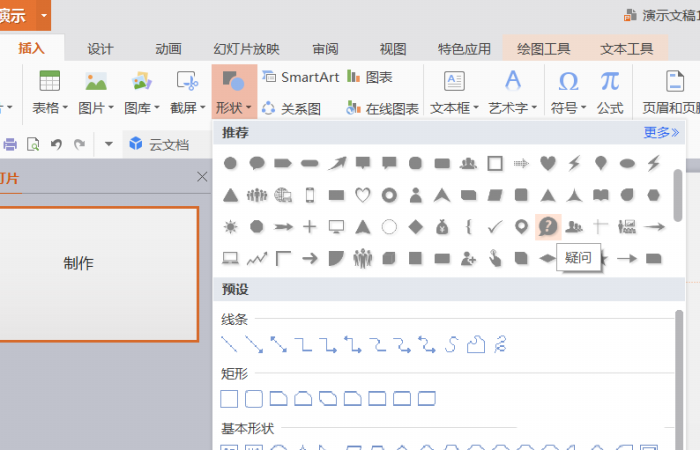
接着我们按住鼠标左键拖出图形标志。

然后再选中整个图形,选择设置填充,根据自己的需求选择颜色。
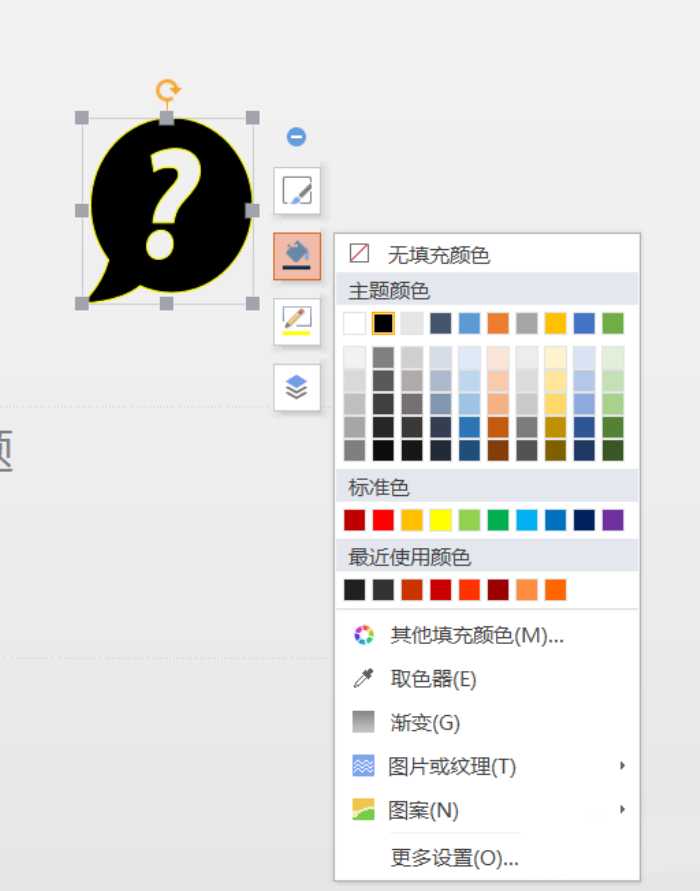
接着选中图形右击选择设置图形线条的颜色,这样问号标志我们制作完成了。
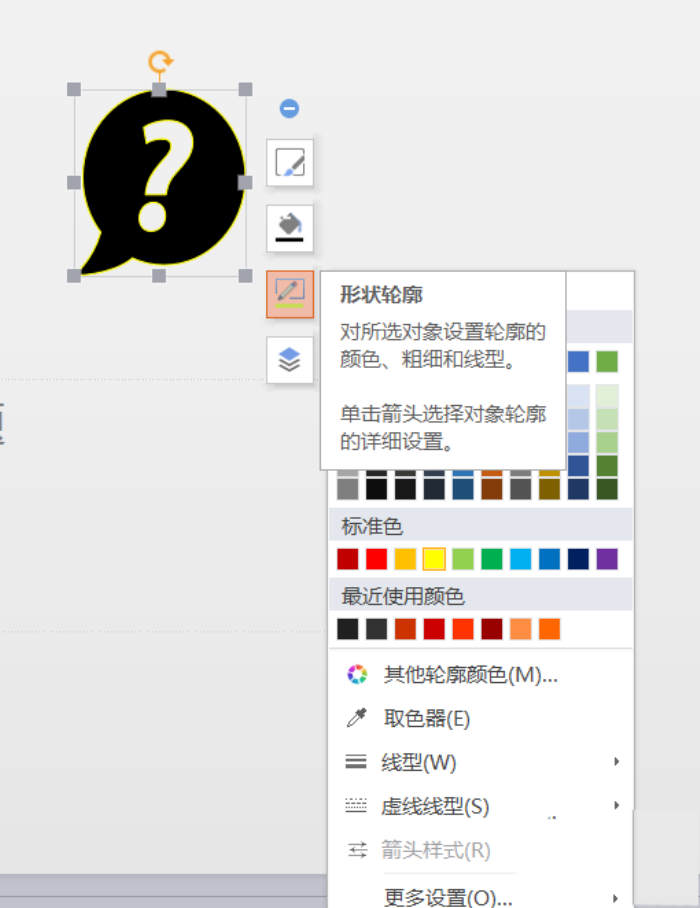

以上就是IE浏览器中文网站为大家带来的PPT设计出插入绿色问号标志的详细制作方法,希望对大家有所帮助,手机百度或者关注IE浏览器中文网站,每天了解最新的资讯内容。